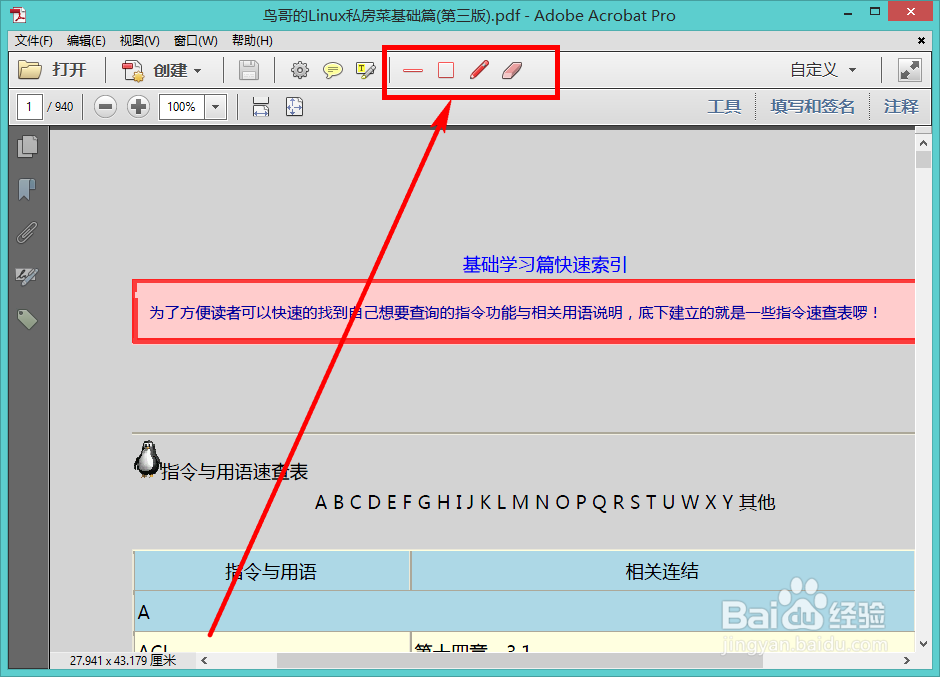1、首先用Adobe Acrobat 打开一个pdf文件,如下图所示:
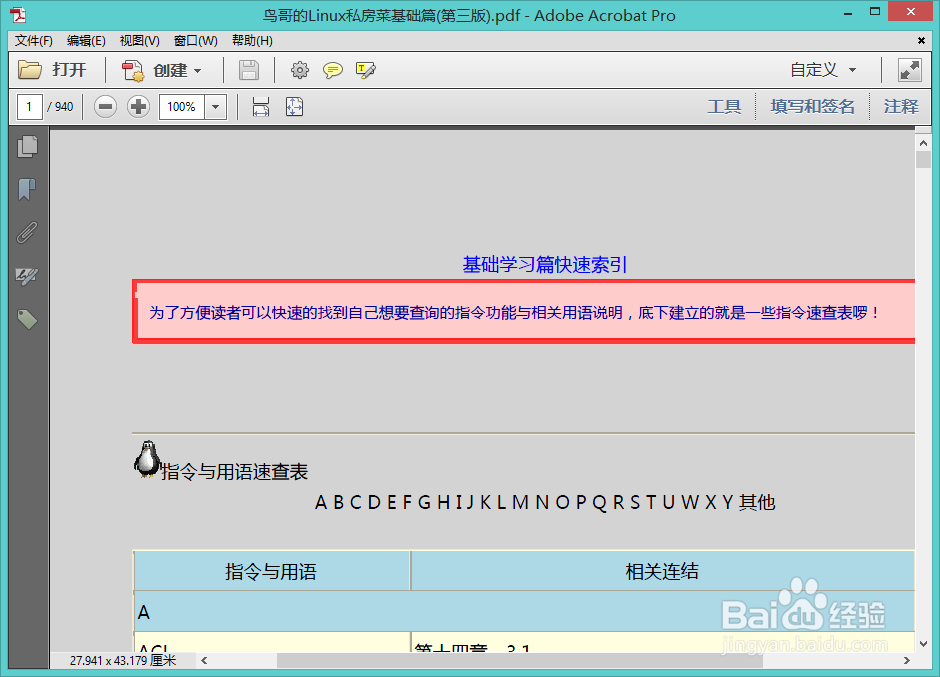
2、点击工具栏的【设置】按钮,如下图所示:

3、找到【图画标记】工具,如下图所示:

4、选中要添加到工具栏中的标记工具,例如【线条】工具,如下图所示:
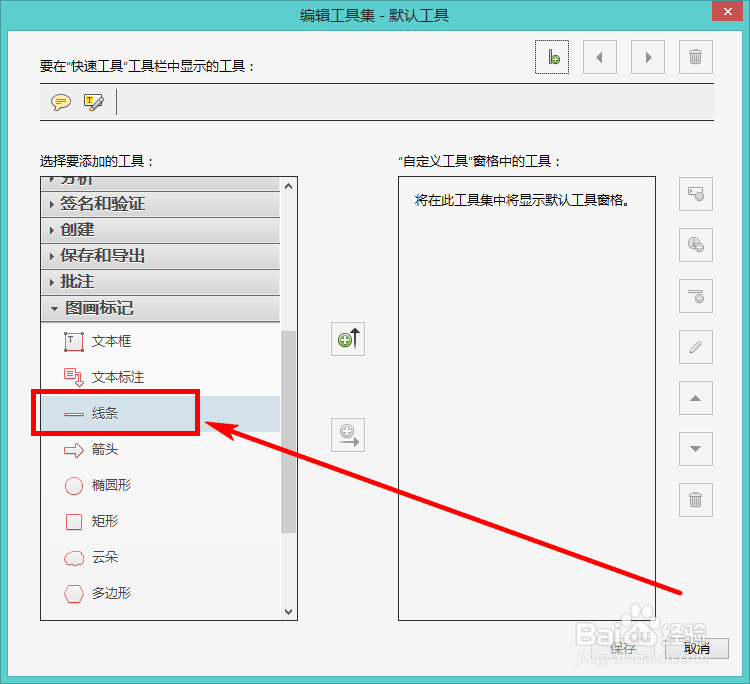
5、点击右侧的“+”按钮,来添加标记工具,如下图所示:

6、添加的标记工具会显示在当前窗口上部,如下图所示:
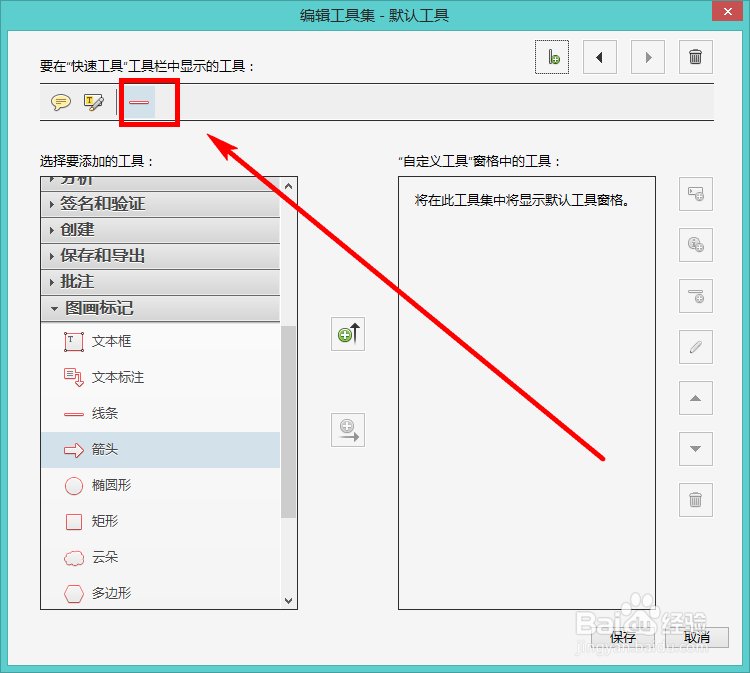
7、按此方法把其它常用的工具也添加到工具栏中,如下图所示:

8、如果想要从工具栏中删除某个标记工具,只酋篚靶高需要选中要删除的工具,点击右上角 的【垃圾箱】按钮即可删除,如下图所示:

9、点击【保存】按钮后可以看到这些标记工具已经添加到了工具栏中,如下图所示: